0x01安装docker desktop
因本人尝试在kali安装docker未成功, 故最后使用傻瓜式安装的docker desktop
打开 docker官网 (访问本网站需要magic 能看到我文章的应该都会magic吧) 下载docker desktop并安装
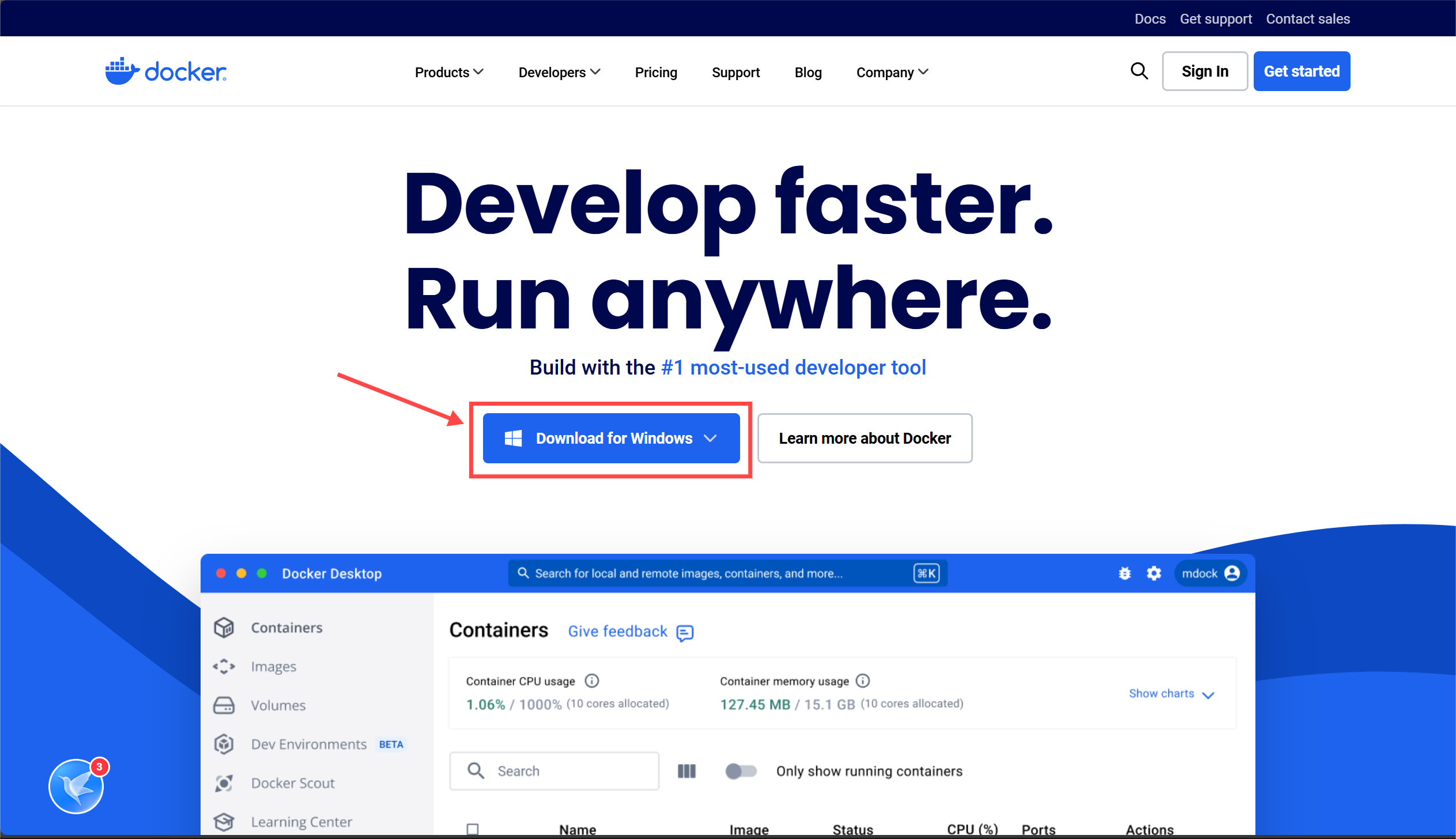
1.1给docker换源
将如下代码复制到docker engine中
1 | { |
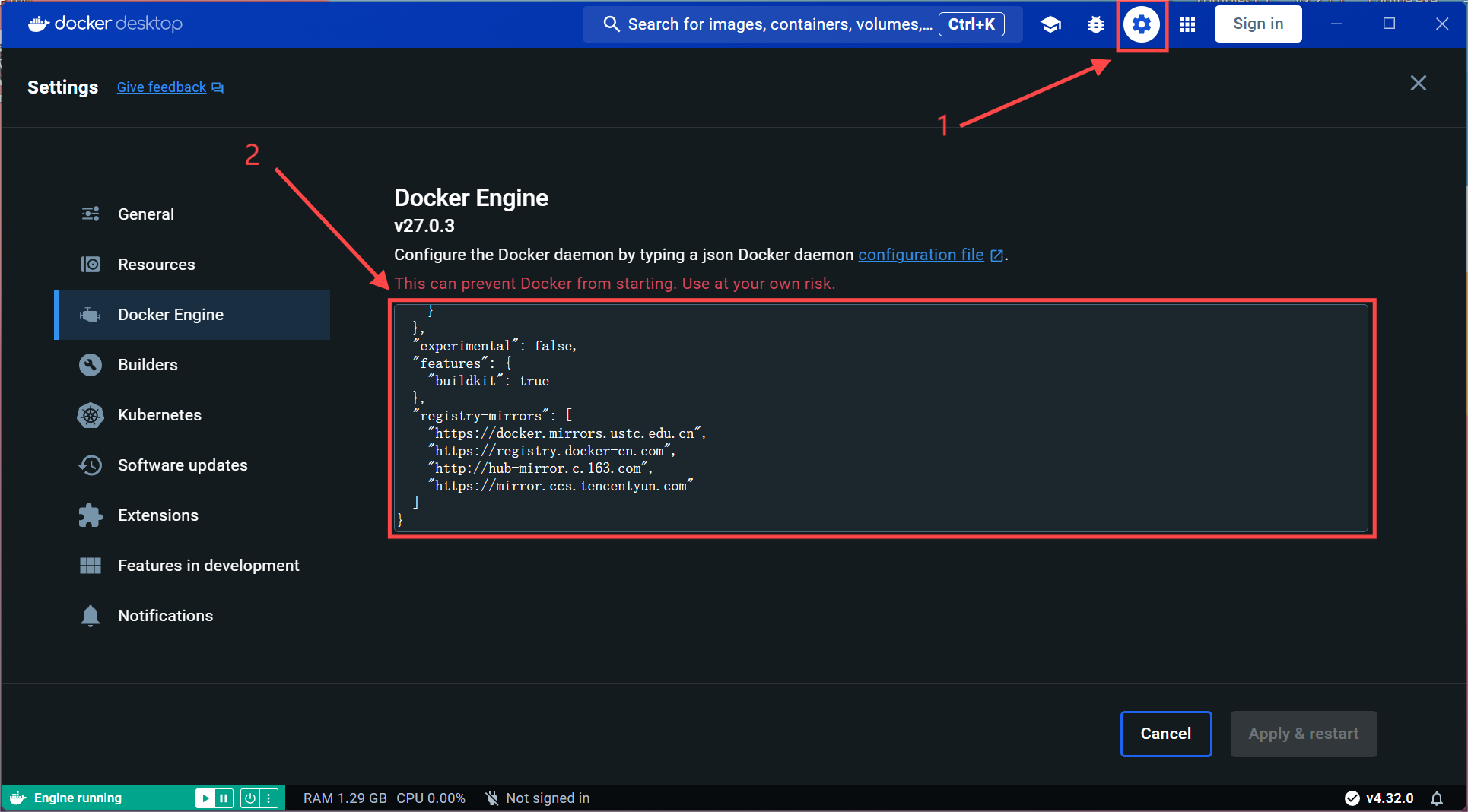
这里我换的是中科大源, 你也可以选择换别的源
注: 完成换源后docker engine可能不会马上跑起来, 将电脑重启即可
engine成功启动左下角应该如下所示:

0x02 gcc指定glibc版本编译
因为出题可能需要用到某些特定版本的glibc, 所以不能用虚拟机直接编译(除非glibc刚好一致), 所以要制作一个用于编译的docker
2.1 制作对应版本glibc的容器镜像
这步非常轻松, 让gpt给你写一个Dockerfile即可
比如我要用glibc2.23进行编译, 拷打gpt获得的Dockerfile如下:
1 | # 使用Ubuntu 16.04作为基础镜像 |
注: gpt生成的默认不会换源,可以加上以下两行,换个源提升下载速度:
1 | # 换源 |
gcc编译
- NX :
-z execstack/-z noexecstack(关闭 / 开启) 不让执行栈上的数据,于是JMP ESP就不能用了 - Canary :
-fno-stack-protector/-fstack-protector/-fstack-protector-all(关闭 / 开启 / 全开启) 栈里插入cookie信息 - PIE :
-no-pie/-pie(关闭 / 开启) 地址随机化,另外打开后会有get_pc_thunk - RELRO :
-z norelro/-z lazy/-z now(关闭 / 部分开启 / 完全开启) 对GOT表具有写权限 - 编译输出:
-o name(输出名为name)
1 | 例: gcc -z norelro -fno-stack-protector -no-pie -z execstack -o test test.c |
2.2 制作gcc的容器镜像
起一个文件夹,将Dockerfile还有源代码test.c放进去,在该文件夹下执行以下代码制作镜像:
1 | docker build -t name_of_docker_image . # 制作镜像 |
如图:
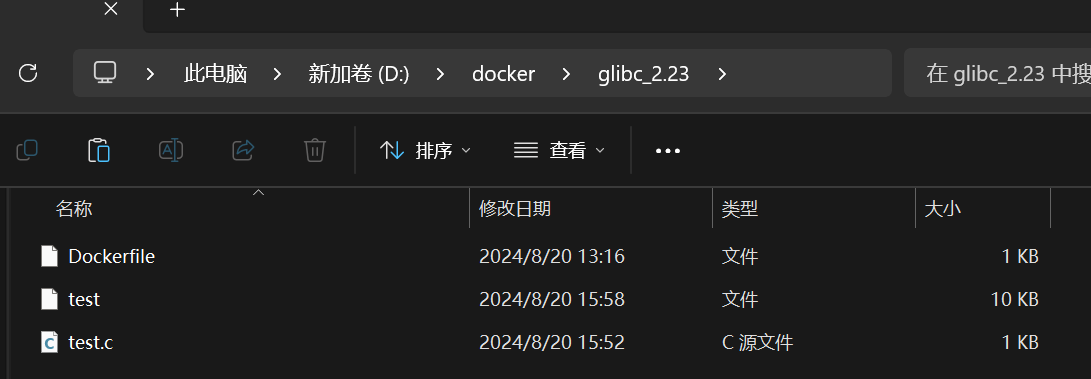
test是复制出来的编译好的附件
2.3 将编译好的附件复制到本机
1 | docker run --name name_of_container name_of_docker_image # 启动容器 |
以上便获得了指定glibc版本编译的附件了
0x03 题目镜像制作
3.1CTF-Xined项目获取
1 | #下载地址,下载完成后拷贝到任意文件夹中 |
完成后效果如下图:
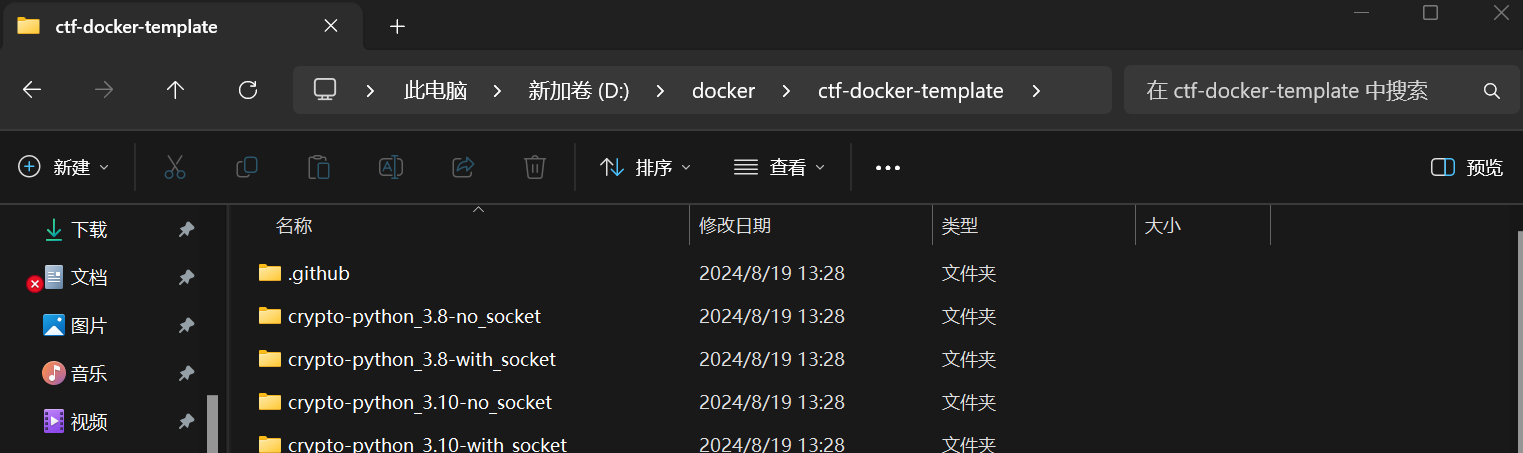
使用教程请查看CTF-Xined项目github的教程
我们出pwn题一般只需用到以下4个文件
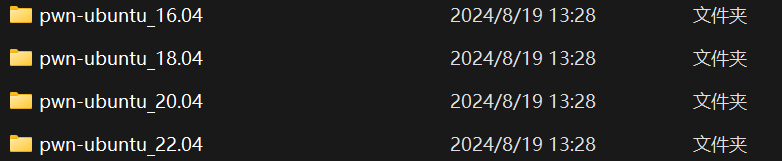
打开任意一个,然后将出的题目附件放到src下
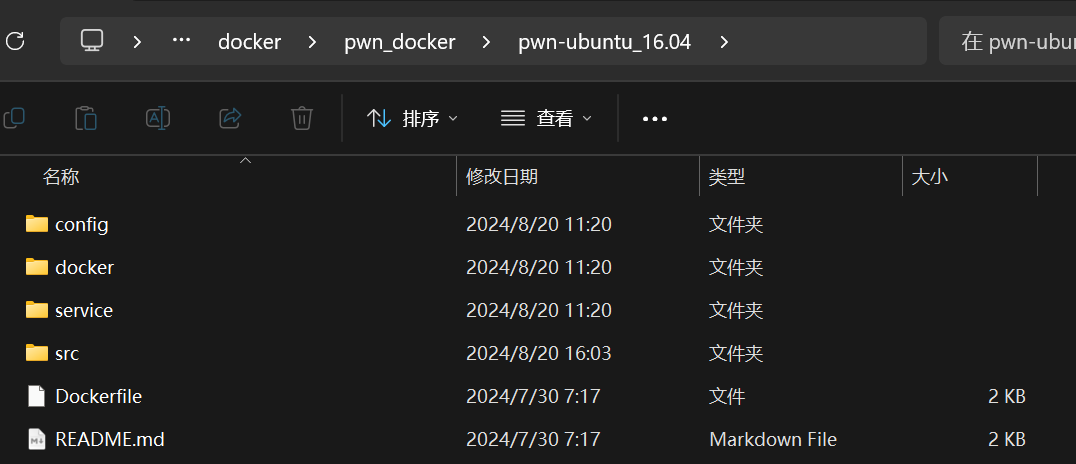
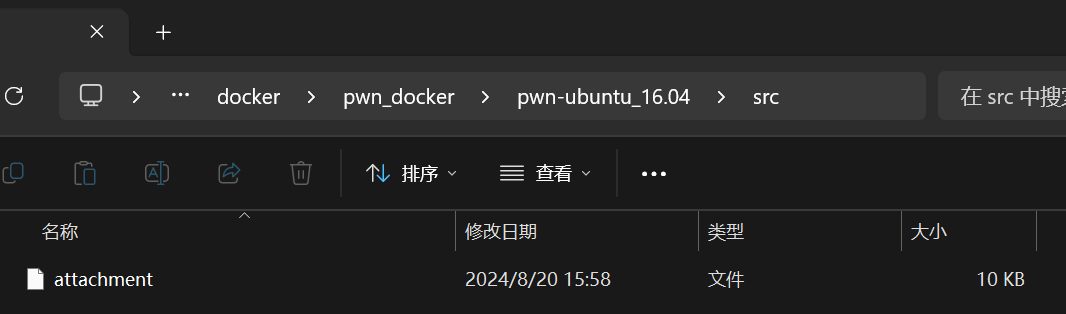
为了图方便我直接把附件名称改成attachment了, 如果需要保留附件名称请参考README.md
例如ubuntu_16.04的README.md如下:
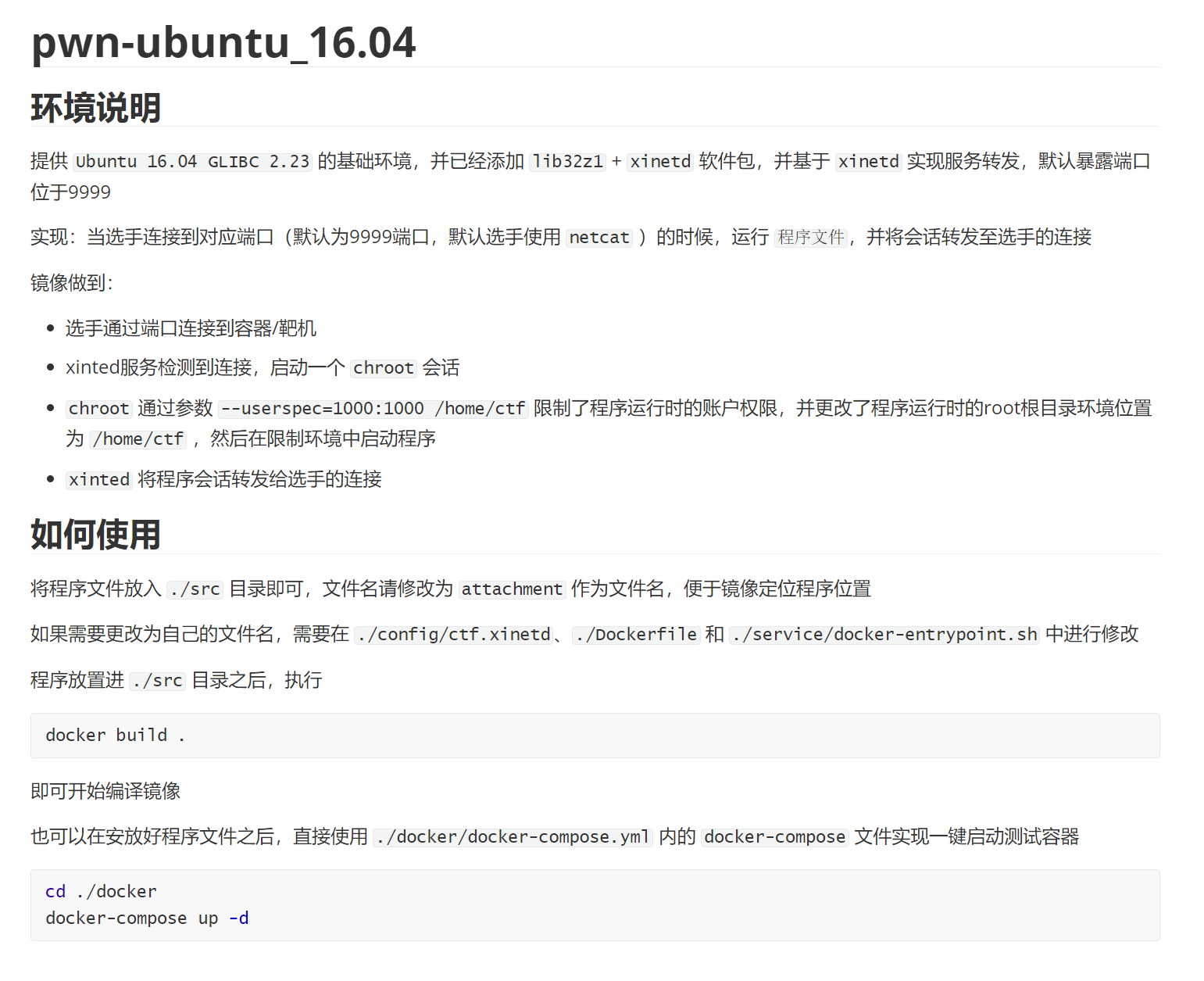
3.2 题目镜像制作
在ubuntu版本目录下启动powershell, 执行以下命令, 制作题目镜像
1 | #docker build -t 创建容器名字(题目名字) |
注: build失败的话请使用magic并尝试
查看制作的题目镜像
1 | docker images #查看制作的镜像 |
如此一来便制作完容器镜像了
0x04 将容器镜像push到github
如果GZ:CTF平台没有搭在本地,则需要将容器镜像push到github以便平台访问
4.1 获取token用来往github里面传packge
打开github进行如下操作:
- 点击右上角头像,选择
Settings - 左边一列拉到最下面点击
Developer settings - 左边一列点开
Personal access tokens选择Tokens(classic) - 偏右上角点开
Generate new token选择Generate new token(classic)
嫌麻烦直接访问:https://github.com/settings/tokens/new 即可完成上述步骤
然后在Note里填一个token名,在下面勾选write:oackages
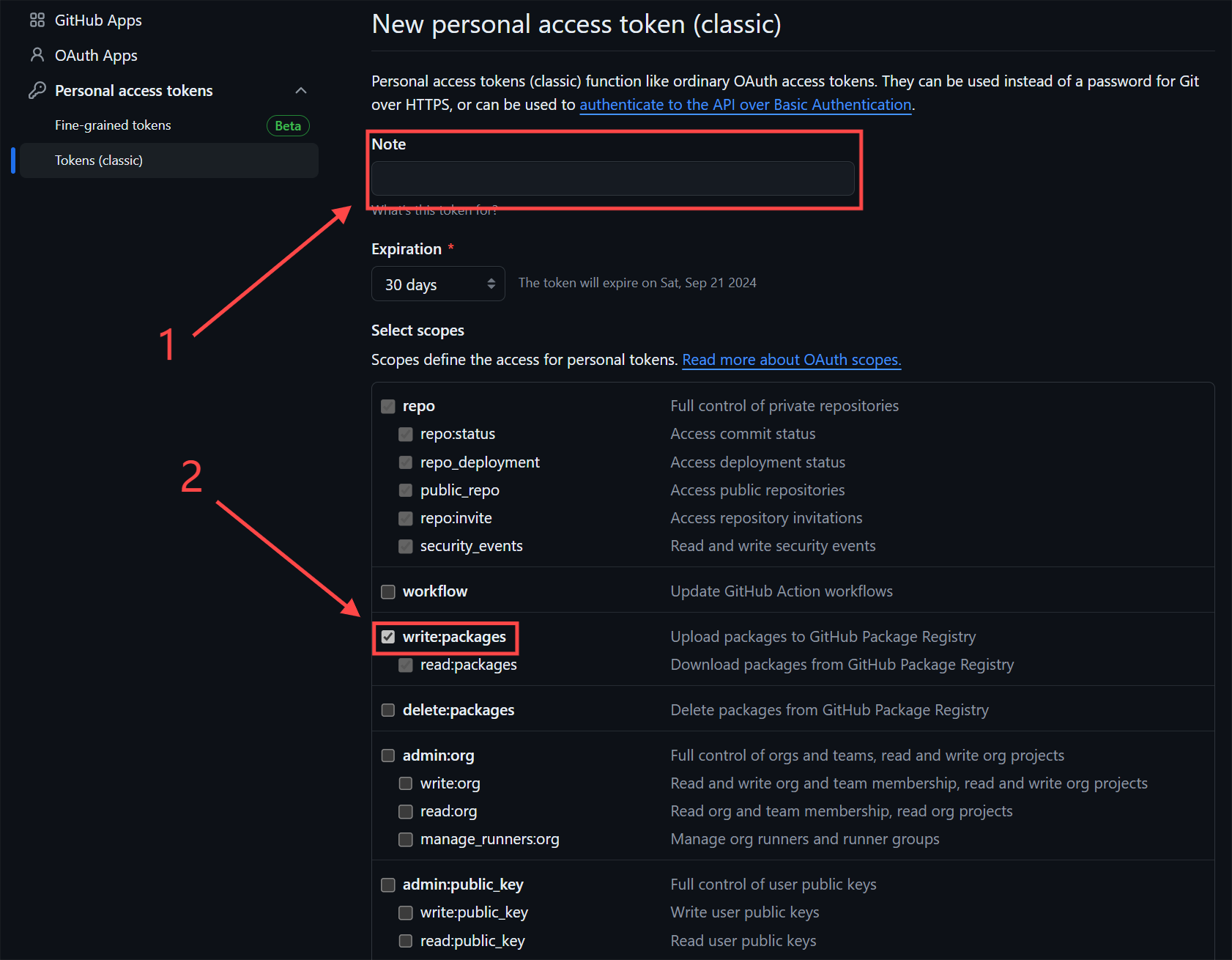
然后拉到最下面Generate token,会生成一个token,将它复制下来并保存好
4.2 将镜像push到github上
1 | echo your_token | docker login ghcr.io --username your_id --password-stdin |
将上述代码中的your_token替换成上一步获取的 token, 将your_id替换成你的 github id 注意: 后两行代码的id需全部小写
name_of_package填你想要的package名, app是镜像名(REPOSITORY), latest是版本号(TAG)
如果忘记可以在powershell执行docker images查询,如下图:

例如: docker push ghcr.io/skynionkrz/babyshellcode:latest
最后随便开启一个powershell,执行以上代码即可
4.3 将package改成public 填入GZ:CTF中的容器镜像
打开github, 点击右上角头像选择Your repositories, 找到Packages
之前都没有问题的话, 应该是如图所示:
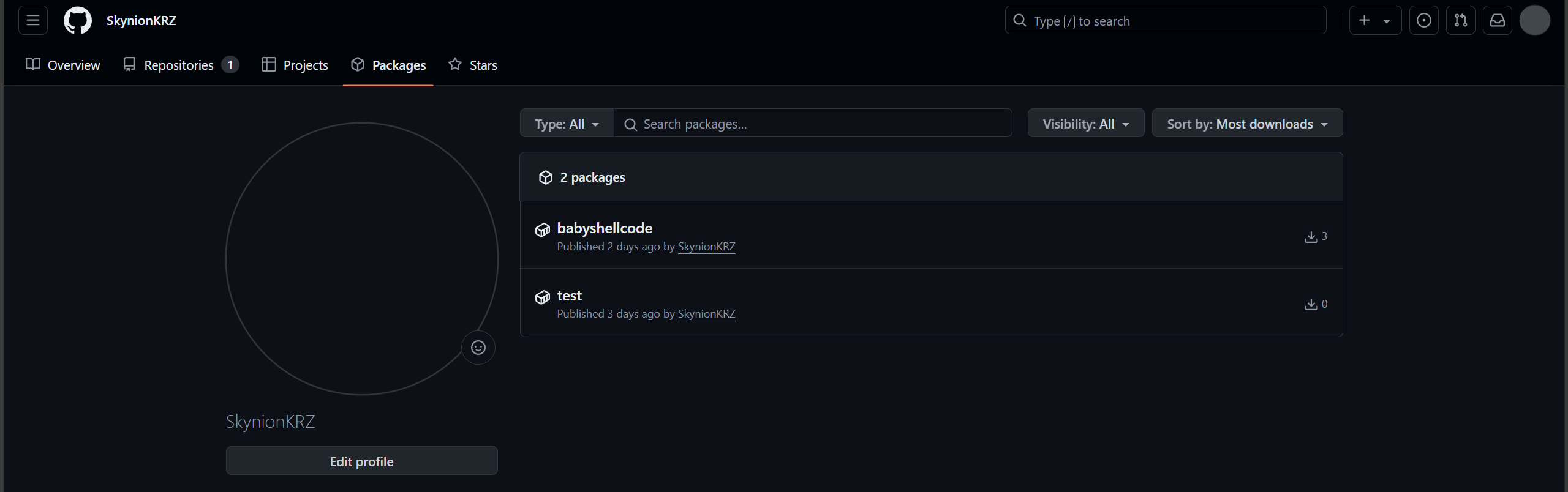
你能找到刚刚上传的镜像, 点开该package, 选择Package settings
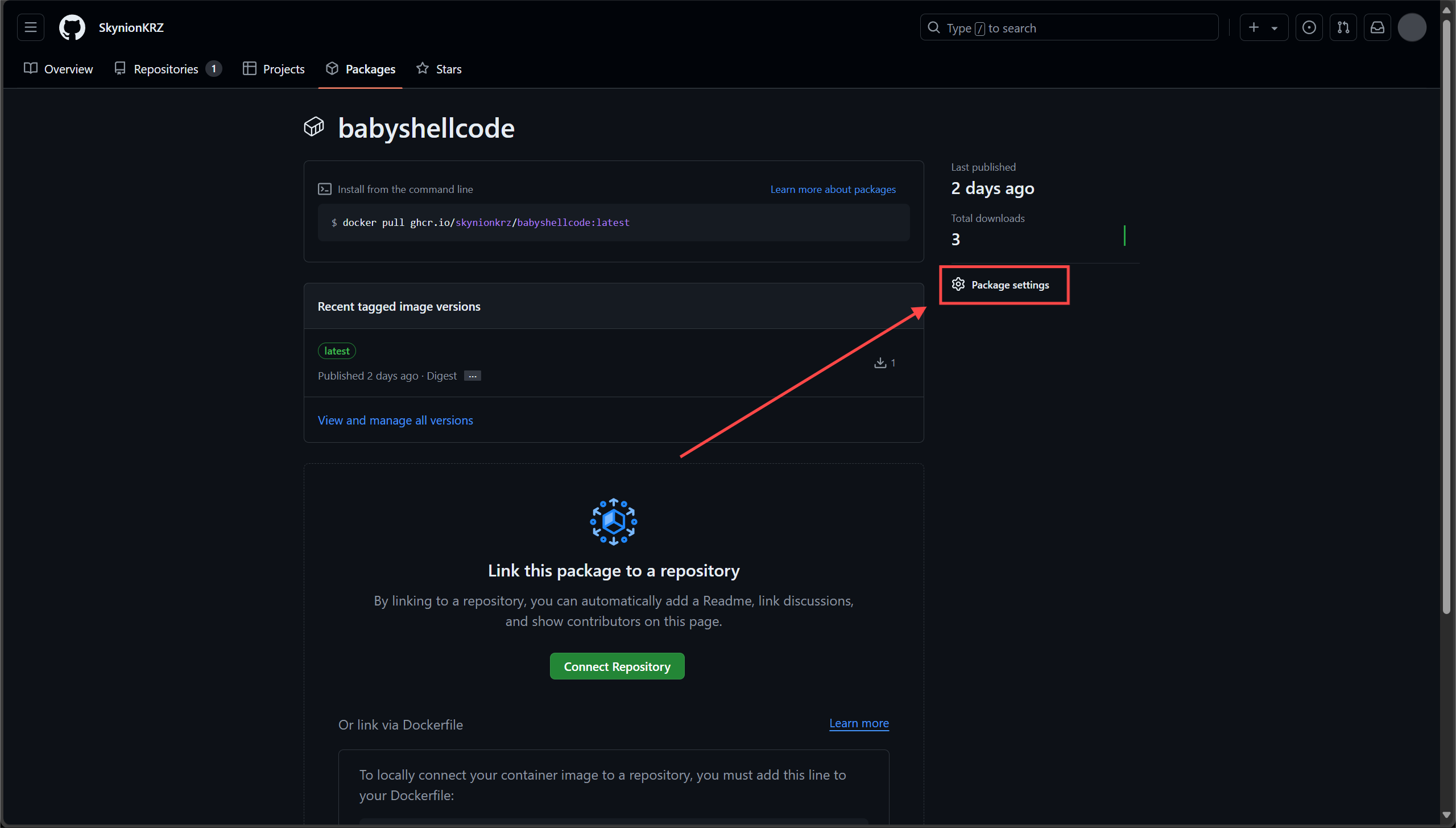
扒拉到最下面选择Change visibility, 改成public
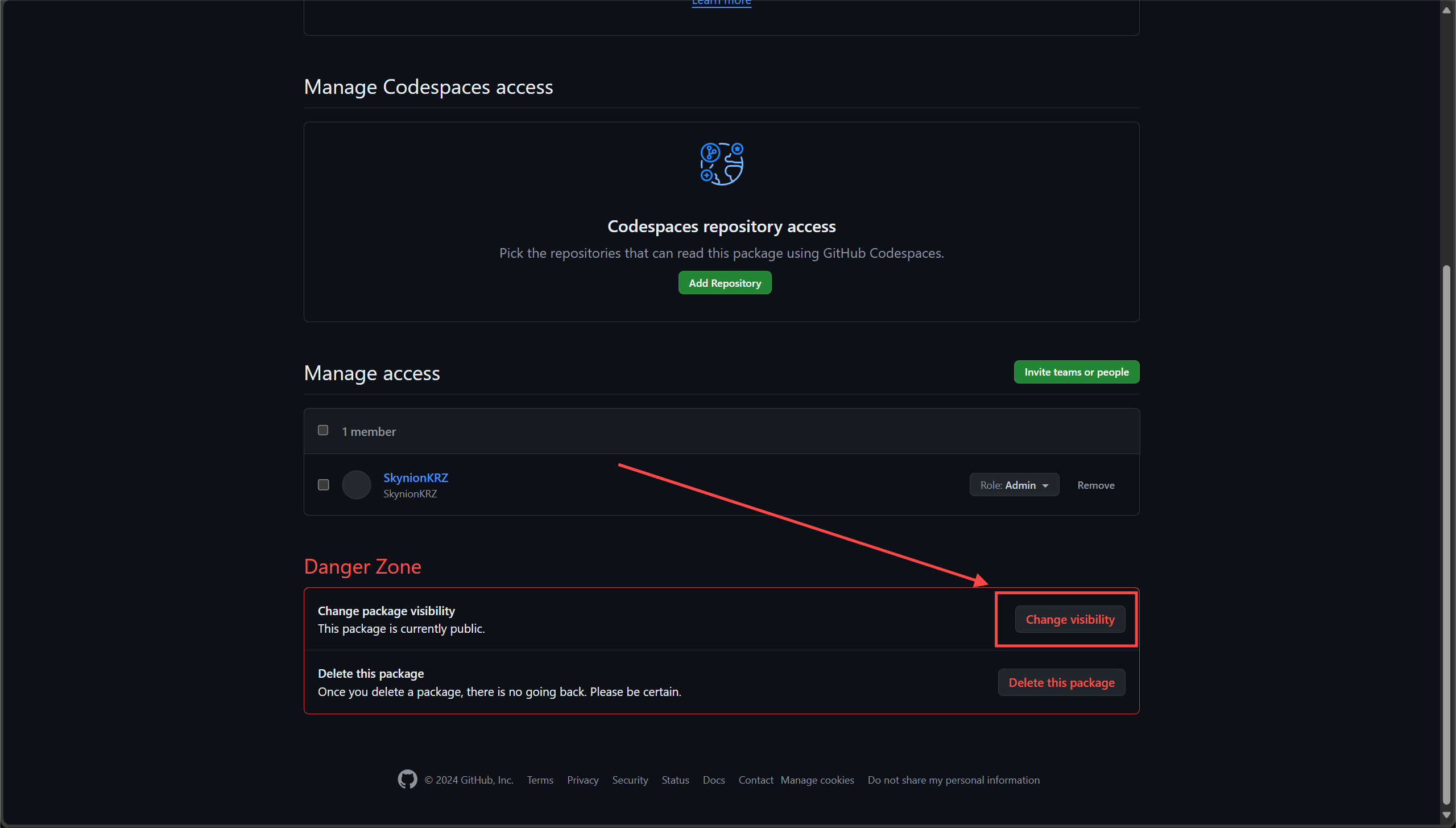
最后一步!!! 把项目地址复制到容器镜像里
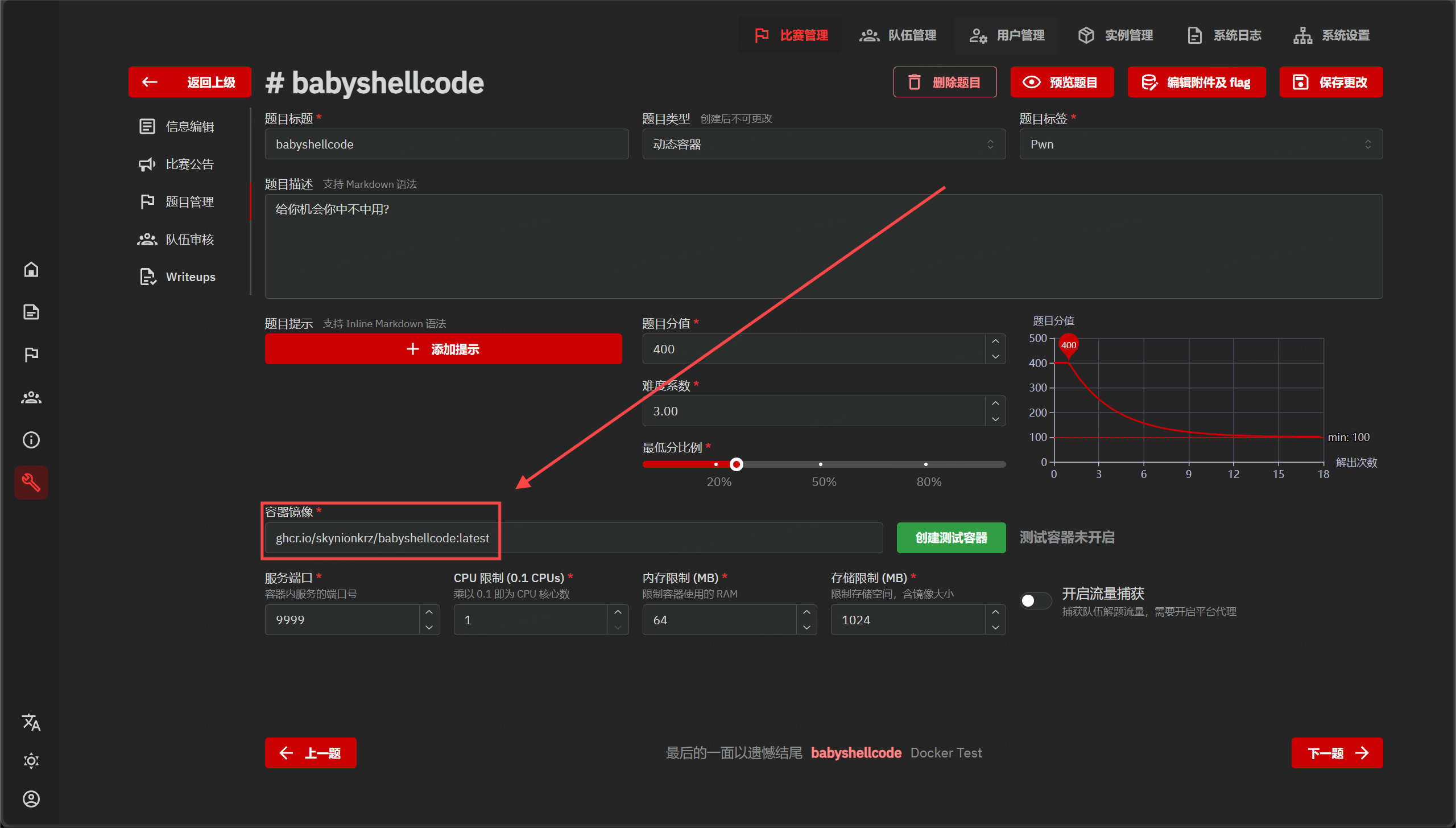
注: 国内连不太上,把ghcr.io换成ghcr.nju.edu.cn就行了; 还有别忘了把服务端口改成9999(默认是9999)



